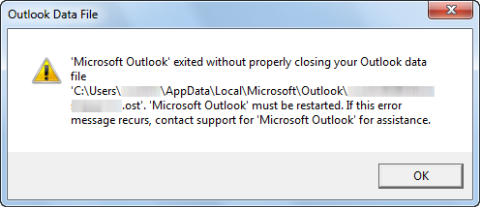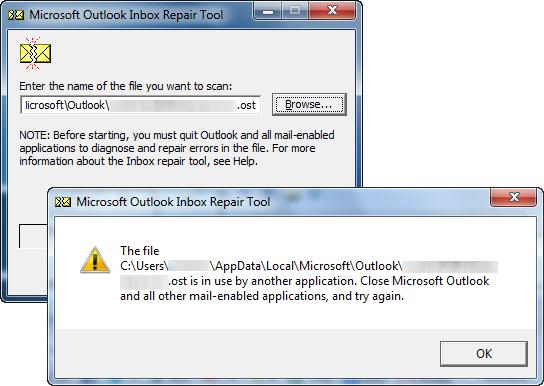- Как узнать, какой процесс блокирует файл или папку в Windows
- 1. Монитор ресурсов
- 2. Process Explorer
- 3. OpenedFilesView
- 4. LockHunter
- Как определить, какой процесс в Windows 10 не дает переименовать, переместить либо удалить файл или папку
- Как вы узнаете, какой процесс удерживает файл открытым в Windows?
- Вадим Стеркин
- Что делать, если веб-камера используется другим приложением
- Об авторе
- Вас также может заинтересовать:
- Я в Telegram
- комментарий 91
Как узнать, какой процесс блокирует файл или папку в Windows
Как я могу узнать, какой процесс блокирует файл или папку в Windows? Например, при попытке удалить папку Windows сообщает следующее:
Операция не может быть завершена, так как эти папка или файл открыты в другой программе. Закройте папку или файл и повторите попытку.

Такая же ошибка может возникнуть при переименовании или удаления как папки, так и файла. Но как узнать, какая программа или приложение в настоящее время использует его и не позволяет удалить файл или папку?
Имеется сразу несколько способов и программ чтобы найти процессы и программы, которые открыли файл.
1. Монитор ресурсов
Для поиска программы или процесса, открывшей файл, вы можете использовать Монитор ресурсов (Resource Monitor), который встроен в Windows 7, 8 и 10.
Откройте Монитор ресурсов, это можно сделать несколькими способами:
- В поле для поиска введите «Монитор ресурсов» или resmon.exe:

- Или в Диспетчере задач перейдите на вкладку «Производительность» и найдите кнопку «Открыть монитор ресурсов»:

В Мониторе ресурсов перейдите на вкладку ЦП (CPU). Используйте поле поиска в разделе «Связанные дескрипторы»

В результатах поиска в столбце «Образ» вы увидите, какая программа запустила процесс, блокирующий файл.
Здесь же вы можете кликнуть правой кнопкой мыши по любому найденному процессу и нажать «Завершить процесс», чтобы закрыть программу, блокирующую файл.

2. Process Explorer
Process Explorer — это официальная программа от Microsoft/SysInternals, которую можно скачать по ссылке: https://download.sysinternals.com/files/ProcessExplorer.zip
Перейдите в Find → Handle or DLL.

В текстовом поле «Handle or DLL substring:» введите путь до файла или папки. Будут показаны все процессы, которые имеют открытый обработчик на этот файл.
3. OpenedFilesView
OpenedFilesView это бесплатная программа не требующая установки, она покажет все открытые файлы, имеется возможность искать по имени или пути файла:

4. LockHunter
LockHunter — это надёжная программа для разблокировки файлов.

Это бесплатный инструмент для удаления файлов, заблокированных неизвестным процессом. LockHunter полезен для борьбы с вредоносными программами и другими программами, которые блокируют файлы без причины. В отличие от других подобных инструментов, он удаляет файлы в корзину, поэтому вы можете восстановить их, если удалили по ошибке.

- Показывает процессы, блокирующие файл или папку
- Предоставляет вам подробную информацию о процессе
- Позволяет разблокировать, удалить, скопировать или переименовать заблокированный файл
- Может удалить файл при следующей перезагрузке ОС
- Позволяет убить процесс блокировки
- Позволяет удалить процессы блокировки с жёсткого диска
- Может выгружать DLL из процессов
- Интегрируется в меню Проводника
- Он удаляет файлы в корзину, поэтому вы можете восстановить их, если удалили по ошибке
- Поддерживает как 32, так и 64 битную Windows
Как определить, какой процесс в Windows 10 не дает переименовать, переместить либо удалить файл или папку
Н аверное, каждому из пользователей Windows хотя бы раз приходилось иметь дело с так называемыми неудаляемыми файлами и папками. Как правило, причиной невозможности удалить, переместить или хотя бы переименовать такой объект является использование его каким-то процессом, причём необязательно чтобы этот процесс был системным. Это может быть антивирус, архиватор или какой-нибудь редактор.
Обычно в окне с ошибкой прямо указывается, что за процесс препятствует дальнейшим действиям с объектом, но бывает и так, что вместо этого сообщается, что файл или папка открыты в другой программе. Это понятно, но вот в какой именно?
Так вот, определить её очень просто. Во всех популярных версиях Windows (начиная с 7) есть такая встроенная утилита как «Монитор ресурсов», предназначающаяся для контроля использования программных и аппаратных ресурсов. В её поле зрения попадают все процессы, в том числе и зависшие. Она то как раз и подскажет, что именно держит файл или папку.
Нажмите сочетание клавиш Win + R и выполните в открывшемся окошке команду resmon .
Откроется окно монитора ресурсов. Переключитесь в нём на вкладку «ЦП» и введите в поле «Поиск дескрипторов» название объекта, при удалении, перемещении или переименовании которого возникла ошибка. Результаты отобразятся тут же, чуть ниже. В нашем примере удалению папки «Всякая всячина» препятствовал архиватор WinRAR , но в самом окне с описанием ошибки об этом ничего не говорилось.
Вот так всё просто. Кстати, если удерживающий процесс не является критическим, его можно завершить прямо из окна монитора ресурсов.
После этого проблемный файл, папка или другой объект легко смогут быть удалены обычным способом.
Как вы узнаете, какой процесс удерживает файл открытым в Windows?
Одна вещь, которая раздражает меня в Windows, это старая ошибка нарушения общего доступа. Часто вы не можете определить, что держит его открытым. Обычно это просто редактор или исследователь, просто указывающий на соответствующий каталог, но иногда мне приходилось прибегать к перезагрузке компьютера.
Любые предложения о том, как найти виновника?
Я имел успех с Sysinternals Process Explorer . С помощью этого вы можете искать, чтобы найти, какой процесс (ы) имеют открытый файл, и вы можете использовать его, чтобы закрыть дескриптор (ы), если хотите. Конечно, безопаснее закрыть весь процесс. Проявляйте осторожность и рассудительность.
Чтобы найти конкретный файл, используйте пункт меню « Find->Find Handle or DLL. Введите» в части пути к файлу. Список процессов появится ниже.
Если вы предпочитаете командную строку, в комплект Sysinternals входит инструмент Handle командной строки , в котором перечислены открытые дескрипторы. Несколько примеров о том, как его использовать:
- c:\Program Files\SysinternalsSuite>handle.exe |findstr /i e:\ — найти все файлы, открытые с диска E:
- c:\Program Files\SysinternalsSuite>handle.exe |findstr /i file-or-path-in-question
Для этого вы можете использовать Resource Monitor, который встроен в Windows 7, 8 и 10.
- Откройте Resource Monitor , который можно найти
- Выполнив поиск Resource Monitor или resmon.exe в меню «Пуск», или
- Как кнопка на вкладке « Производительность » в вашем диспетчере задач
- Перейти на вкладку CPU
- Используйте поле поиска в разделе « Связанные дескрипторы »
- Смотрите синюю стрелку на снимке экрана ниже
Найдя дескриптор, вы можете определить процесс, посмотрев на столбец «Изображение» и / или «PID».
Затем вы можете попытаться закрыть приложение, как обычно, или, если это невозможно, просто щелкнуть правой кнопкой мыши по дескриптору и завершить процесс прямо оттуда. Очень просто!
Просто будьте очень осторожны с закрывающимися ручками; это даже более опасно, чем вы думаете, из-за повторного использования дескриптора — если вы закроете дескриптор файла, и программа откроет что-то еще, этот оригинальный дескриптор файла, который вы закрыли, может быть повторно использован для этого «чего-то еще». А теперь угадайте, что произойдет, если программа продолжит работу, думая, что она работает с файлом (чей дескриптор вы закрыли), когда фактически этот дескриптор файла теперь указывает на что-то другое.
см. сообщение Раймонда Чена на эту тему
Предположим, у службы поиска есть файл, открытый для индексации, но он временно застрял, и вы хотите удалить файл, поэтому вы (неразумно) принудительно закрываете дескриптор. Служба индекса поиска открывает свой файл журнала, чтобы записать некоторую информацию, и дескриптор удаленного файла повторно используется в качестве дескриптора файла журнала. Завершенная операция, наконец, завершается, и служба индекса поиска, наконец, подходит к закрытию того дескриптора, который у нее был открыт, но в конечном итоге невольно закрывает дескриптор файла журнала.
Служба индекса поиска открывает другой файл, скажем, файл конфигурации для записи, чтобы обновить некоторое постоянное состояние. Дескриптор файла журнала перерабатывается как дескриптор файла конфигурации. Служба индекса поиска хочет записать некоторую информацию, поэтому она записывает в свой файл журнала. К сожалению, дескриптор файла журнала был закрыт, и этот дескриптор повторно использовался для его файла конфигурации. Зарегистрированная информация попадает в файл конфигурации, повреждая его.
Между тем, другой дескриптор, который вы принудительно закрыли, был повторно использован как дескриптор мьютекса, который используется для предотвращения повреждения данных. Когда оригинальный дескриптор файла закрыт, дескриптор мьютекса закрывается и защита от повреждения данных теряется. Чем дольше служба работает, тем более поврежденными становятся ее индексы. В конце концов, кто-то замечает, что индекс возвращает неверные результаты. И когда вы пытаетесь перезапустить службу, она терпит неудачу, потому что ее файлы конфигурации были повреждены.
Вы сообщаете о проблеме компании, которая предоставляет службу индекса поиска, и они определяют, что индекс был поврежден, файл журнала загадочным образом прекратил запись, а файл конфигурации был перезаписан мусором. Некоторому плохому специалисту поручена безнадежная задача выяснить, почему служба портит свои индексы и файлы конфигурации, не зная, что источником повреждения является то, что вы принудительно закрыли дескриптор.
Вадим Стеркин
Я просматривал рабочий календарь, когда почтовая программа Outlook 2010 внезапно сообщила об ошибке и закрылась. После перезапуска она не смогла открыть OST-файл, и сегодня я расскажу, как решил эту проблему за три минуты.
При запуске программа выдавала такую ошибку:
На работе у меня ОС и программы с английским интерфейсом, поэтому я приведу эквивалентный текст ошибки из русской версии Office.
Выполнен выход из Microsoft Outlook без правильного закрытия файла данных Outlook. Необходимо перезапустить Microsoft Outlook. Если ошибка повторится, обратитесь в службу поддержки.
Сообщение не блистало информативностью, а запуск почтового клиента в безопасном режиме, удерживая нажатой клавишу Ctrl , ничего не менял.
Я открыл папку программы и запустил диагностическую утилиту scanpst.exe. Она не смогла исправить проблему, но задала конкретное направление для поиска.
Суть сообщения сводилась к тому, что OST-файл занят каким-то другим приложением, что и являлось препятствием для Outlook. Вы уже догадались, какую утилиту я запустил дальше?
В Process Explorer я нажал Ctrl + F и ввел в поиск .ost. В результатах немедленно отобразился «захватчик». Щелкнув по нему, я перешел в нижнюю панель Process Explorer и выбрал в контекстном меню команду Close Handle.
Это решило проблему! Почтовая программа запустилась нормально, и я вернулся к работе.
Что делать, если веб-камера используется другим приложением
В комментариях читатель Игорь задал вопрос, можно ли использовать Process Explorer, чтобы определить, какое приложение использует веб-камеру. Да, процесс аналогичный, но искать нужно:
Я в курсе, что существует Unlocker, но его надо было еще скачать, а утилита Process Explorer находилась под рукой. К тому же, мораль записи не только в этих двух программах. Ведь прежде чем применять их, нужно было выйти на причину проблемы.
Upd. 11-Мар-13. Хотелось бы дополнить заметку моментами, всплывшими в ее обсуждении:
- Если ничего нет под рукой, можно попытаться переименовать файл. Проводник может подсказать программу, использующую его.
- В Windows 7 и выше можно воспользоваться встроенной программой «Монитор ресурсов» (resmon), где на вкладке CPU есть поиск дескрипторов.
- Утилита NoVirus Thanks FileGovernor (описание)
- Утилита NirSoft OpenFilesView (работает с ограничениями на х64).
А вам приходилось использовать Unlocker или Process Explorer в подобных ситуациях? Напишите в комментариях, какую из утилит вы применяли и в чем была проблема!
Метки: sysinternals, диагностика Информация в статье применима к Windows 7 и новее
Об авторе
Вадим — владелец этого блога, и почти все записи здесь вышли из-под его пера. Подробности о блоге и авторе здесь. Поддержать автора вы можете тут.
Вас также может заинтересовать:
Я в Telegram
Подпишитесь на канал и читайте интересные записи чаще! Есть вопросы? Задайте их в чате.
комментарий 91
Для таких целей пользуюсь анлокером — давно скачан и, по-моему, более удобен: ничего лишнего кроме драг-энд-дроп заблокированного файла и нажатия одной кнопки в программе.
Афанасий, дискуссия на тему специализированных инструментов против универсальых может быть вечной. Вопрос лишь в том, что позволяет решить задачу эффективнее.
В данном случае эффективность одинакова, а наглядность Unlocker является преимуществом, скорее, для менее опытных пользователей.
Афанасий,
аналогично. и на флешке со зверевской сборки unloсker самоустанавливающийся висит.
Анлокером часто пользовался, особенно, при «невозможности» извлечь флешки и удаления файла.
Здравствуйте.
Не знаю, в тему или нет — на некоторых сайтах
имела место блокировка браузера , выход из ситуации
только диспетчером задач(процесс эксплорер то же сгодится)
процедурой «снять задачу».
Вот за это мне и нравится ваш блог. Я за то, чтоб понять проблему. Да согласен unloсker быстро и не заморачиваться не надо.
Process Explorer постоянно. Видно и что работает и что тормозит. Встроенное меню удобно.
Unlocker — «не думай, я сделаю всё сам». Не моё.
Gofast,
Gofast: Афанасий,
аналогично. и на флешке со зверевской сборки unloсker самоустанавливающийся висит.
»
Ну, это уже не то самое. Сборки vs. Лицензии )))
А я не понял, что это, собственно, за процесс такой и что ему нужно от этого файла.
Алексей, хорошие вопросы. Я действительно надеялся, что кто-нибудь их задаст!
Ответ на первый я узнал прямо в Process Explorer — в свойствах процесса, после чего сразу стал более-менее понятен ответ и на второй. Но вы можете нагуглить оба ответа. Попробуйте провести свое расследование и напишите результат 🙂
Upd. Судя по минусованию комментария, людям даже погуглить лень 🙂 Между тем, ниже отписал человек, который не поленился.
Вадим, подскажите, а можно ли решить подобную проблему средствами самой системы. Я конечно понимаю что Анлокер, что Proccess Explorer скачать недолго, но ситуации ведь разные могут быть.
Еще один отличный вопрос 🙂 Думаю, вторую часть задачи можно было решить системными средствами в Windows 7 и 8 (в Vista не помню, а в XP — вряд ли). Подумайте, в каком направлении надо действовать — подсказка есть в диспетчере задач.
Я пользовался Unlocker в нескольких случаях. Сейчас по ненадобности даже не имею его установленным. Большинство задач не показывают необходимости ни одной из вышеупомянутых программ, но когда я прочитал, что у Вадима не открывался файл Outlook, то меня словно осенило! Эта же проблема была у меня! Только я почему то пошёл более трудными путями её решения.
Вадим, и как же вы решали задачу?
Насчёт определения стандартными средствами. Проводник наш друг. В большинстве случаев (по крайней мере, если файл используется программное, у которой есть окно) при переименовании данного файла возникает след. окно:
http://sdrv.ms/YMQDzb
Соответственно, корректно завершив данное приложение, или выгрузив его, доступ к файлу имеется.
К Process Explorer пока себя только приручаю.
Алексей, интересный вариант. Я как-то и не подумал про него 🙂
Unlocker.
Раньше по не знаю просто перезагружался. Наверное и в случае с почтовой программой можно было избавится от проблемы перезагрузкой.
Да, мне в Facebook именно перезагрузку и советовали 🙂 И да, я ее выполнил при первом возникновении проблемы. А диагностику проводил уже во второй раз. В третий раз я перезапускал уже только виновника проблемы, а не всю систему, что сопряжено со значительной потерей рабочего времени.
Vadim Sterkin, а навсегда устранить проблему нельзя?
Можно, но я ж не могу переписать приложение, которое создает проблему 🙂
Vadim Sterkin: Можно, но я ж не могу переписать приложение, которое создает проблему 🙂 »
. Остаётся только писать в ТП 🙂
Я вот сегодня проиграл войну гаджету погоды. У одних работает, у других нет. Избирательность непонятна. И gadgets.live.com сбрасывает соединение.
Удачи в решении проблем )
Vadim Sterkin,
Vadim Sterkin: Вадим, и как же вы решали задачу?
»
Очень просто, коллега — покупкой нового ноутбука! Хахахахаха! Нет, я честно как раз покупал ноутбук в то время. Но на другом компьютере проблема решилась при перезагрузке и «пересоздании» самого файла данных из оутлука. Для чего сначала надо было запустить настройки учтёнок почты из Панели Управления и удалить загружаемый профиль по умолчанию, так, как он был «corrupted». Да, может это неверное решение, но мне помогло.
Вадим, не похоже, что ноги у наших проблем росли из одного места, но мне нравится ваше решение 🙂
В данном случае достаточно просто перезагрузить компьютер и лок снимется. 🙂
Вариант еще проще — в диспетчере задач убиваем Outlook.exe
Алексей, про перезагрузку я объяснял выше, а ваш вариант с диспетчером задач намекает, что вы не вникли в проблему.
Vadim Sterkin, что если использовать восстановление системы, чтобы исправить данную проблему?)
PS. Ну, если приложение раньше работало нормально, то оно просто так не может работать ненормально же!
Алексей, проблема возникает не регулярно, а изредка. Каких-то определенных условий я не отловил.
Приходится, практически регулярно, на разных машинах встречаться с подобным явлением. Посему, в ремнаборе на флешке must have freeware портативные версии: 1) AnVir Task Manager; 2) Unlocker; 3) Autoruns; 4) System Explorer; 5) Process Explorer; 6) Process Monitor; 7) AVZ. и etc.
Vadim Sterkin,
wbxcolex.exe процесс принадлежит Cisco Jabber for Windows. Среди заявленных в нем функций есть:
Search Outlook contacts from Jabber search box
Add Outlook contacts to Jabber contact list
Initiate voice calls to outlook contacts
Display Outlook photo in Jabber
Display Contact details in Jabber
Reverse Number lookup for Outlook Contacts
Судя по всему именно при работе с этими задачами и был заблокирован файл.
На рисунке процесс немного другой — wbxcOIEx.exe. Это WebEx mapi component, действительно являющийся частью Cisco WebEx Connect, построенного на Jabber.
Alanter,
Можно еще использовать команду
openfiles /query /FO List /V
тогда будет отображен список всех процессов и открытые в них файлы.
Но к сожалению предварительно должна быть выполнена команда openfiles /Local on которая включит построение списка обьектов. Выполнение этой команды требует перезагрузки. Следовательно ее надо было включить заранее.
Угу, но проблема возникает изредка, так что это не пройдет. Да и вообще путь не самый короткий.
я так полагаю что нам поможет «Монитор Ресурсов», который можно вызвать из диспетчера семерки и, наверно, восьмерки. кокретно вкладка «Диск» + сортировка по имени в колонке с путем в какой файл что-то пишется. в первой колонке будет имя процесса.
Валерий, верно! Только на диск может ничего не писаться, зато на вкладке CPU есть Связанные дескрипторы — Поиск дескрипторов.
P.S. Handle — дескриптор.
Как всегда что- то новое о Process Explorer. Отличный инструмент. Хоть часть функционала и можно заменить другими утилитами, но их понадобится десяток, чтобы заменить одну программу весом меньше мегабайта))
Виталий, согласен. Хотя в моем блоге Process Explorer чаще появляется для объяснений, в то время как Process Monitor — для диагностики.
Unlocker против Диспетчера задач, на мой взгляд, проигрывает (к тому же, может нести в себе вредоносный код). Мне системного Диспетчера вполне хватает.
Игорь, Unlocker не несет в себе вредосного кода и обладает функциями, отсутствующими в диспетчере задач. Да, тот может завершить процесс, но сначала его нужно определить…
Unlocker — использую часто для разблокировки файлов для удаления (и не только). А вторая программа тоже имеется — использую как второй диспетчер задач.
Вчера вечером попал в примерно такую ситуацию. При удалении программы никак не мог удалить одну DLL-ку. Раньше пользовался Unlocker-ром. Что не говорите, а программка удобна. Но под рукой её не оказалось, а перезагружать систему не хотелось. Запустив Process Explorer не чего не выявил, но при повторном удалении заметил как проскакивал диспетчер очереди печати и моя DLL-ка. «Убив процесс» с легкостью удалил DLL.
Process Explorer универсальная утилита, лично мне как ит специалисту удобней она. Вообще универсальные/от производителя утилиты лучше.
Всем привет ! Вопрос : Как в диспетчере задач можно решить проблему ? Если там можно только завершить процесс или ждать когда же он ответит !
Андрей, диспетчером задач проблему не решить.
Дима,
несколько раз натыкался на такие сайты, нашел нетривиальное решение без выключение браузера в процессах — открываю исходный код и выкашиваю все строчки. после чего нажимаю «уйти» в предложении мозиллы покинуть или закрыть вкладку.
Пользуюсь обееми прогами, обе хороши. Unlocker быстро находит причину и справляется с ней, а Process Explorer прекрасно мониторит процессы и их дерево запуска. Первая особенно удобна когда нужно из под администратора удалить набор файлов, у которых отсутствуют права доступа. Никаких лазаний по безопасности файлов и папок, прога сама всё делает. Очень удобно.
А какая там тогда подсказка ? Если не трудно подскажити ?
Андрей, там есть кнопка «Монитор ресурсов», а объяснение уже есть выше в комментариях.
В поддержку системных инструментов скажу, что Unlocker не всегда способен разанлочить файл.
Равно как и NoVirusThanks FileGovernor, и остальные анлокеры.
Сам же для всех подобных вещей использую AnVir, хотя разблокировывать им не приходилось. Собственно, он дескрипторы только показывает. Да и вообще я не большой знаток таких тонкостей. Был. Спасибо Вадиму.
А почему АнВир? Да по привычке — в родном диспетчере винды продвинутые возможности появились лишь недавно — в 7 и 8, а «кушать хотелось всегда». АнВир предоставлял мне много лет возможности отсутствовавшие в стандартной поставке Windows. Кроме того, у него много дополнительных разных вкусностей, и я без него просто не могу сегодня.
Но за суперспособности Process Explorer’a все равно спасибо!
Алексей Г: Насчёт определения стандартными средствами. Проводник наш друг. В большинстве случаев (по крайней мере, если файл используется программное, у которой есть окно) при переименовании данного файла возникает след. окно:
http://sdrv.ms/YMQDzb
»
Только если указанное приложение само себя зарегистрировало для этих целей (т.е. сказало Windows, «я могу лочить файлы, если что, спрашивай меня»).
Сергей, расскажите, как выполняется эта регистрация.
Я в курсе, что существует Unlocker, но его надо было еще скачать, а утилита Process Explorer находилась под рукой. К тому же, мораль записи не только в этих двух программах. Ведь прежде чем применять их, нужно было выйти на причину проблемы.
Если бы у Вас «под рукой» был Unlocker было бы еще проще. Он сразу показывает заблокированный путь, путь процесса и еще и дескприптор, через который можно получить доступ к потоку ввода-вывода, ну это если очень надо 🙂
Пользоваться приходилось и не раз. Обычно при удалении. Похожая ситуация
тоже случалась пару раз. Просто в Unlocker или lockhunter, стоят обе, выбирал разблокировку и перезапускал «споткнувшуюся» программу. Все сразу работало.
Если бы под рукой был Unlocker, я бы не написал эту заметку, а некоторые читатели не узнали бы о такой возможности Process Explorer…
Как практически официальный адвокат сторонних утилит должен назвать еще один прекрасный инструмент для данного случая — Nirsoft OpenedFilesView:
Как и все у НирСофта, минималистично и функционально.
вот почему (в том числе) я не люблю х64 😉
Вадим, возможно ли проделать такой же фокус с Process Explorer для того что бы определить, какое приложение использует веб-камеру? Просто у меня регулярно встает такой вопрос(например, в скайпе камера перестает включаться или при работе вырубается) , но в Process Explorer вроде не наблюдается процесс, который мог бы такое сделать(( , да и сообразить у меня не выходит, как применить к железу методику, описанную в статье.
Vadim Sterkin,
Вадим, спасибо большое за подсказку! Виновником оказался один из handle (по русски, наверное, дескриптор) Проводника: после его отключения камера на скайпе заработала!!
Игорь, спасибо за вопрос 🙂
rodocop: В поддержку системных инструментов скажу, что Unlocker не всегда способен разанлочить файл.
Равно как и NoVirusThanks FileGovernor, и остальные анлокеры.
»
Удивительно,но я отказался от Unlocker,как раз в пользу NoVirusThanks FileGovernor,за два года она меня еще ни разу не подвела.
небольшая статейка для ознакомления
Vadim Sterkin, может быть, это и очевидно, но не считаете ли нужным упомянуть о перезагрузке как об одном из способов решения проблемы в тексте статьи?
Дмитрий, а как тогда ответить на вопрос, вынесенный в заголовок? 🙂 И тема перезагрузки уже обсуждалась в комментариях.
Можно ли в Process Explorer узнать, что мешает извлечь флэшку или внешний жёсткий диск? Поиск по строке типа «F:» не даёт результатов.